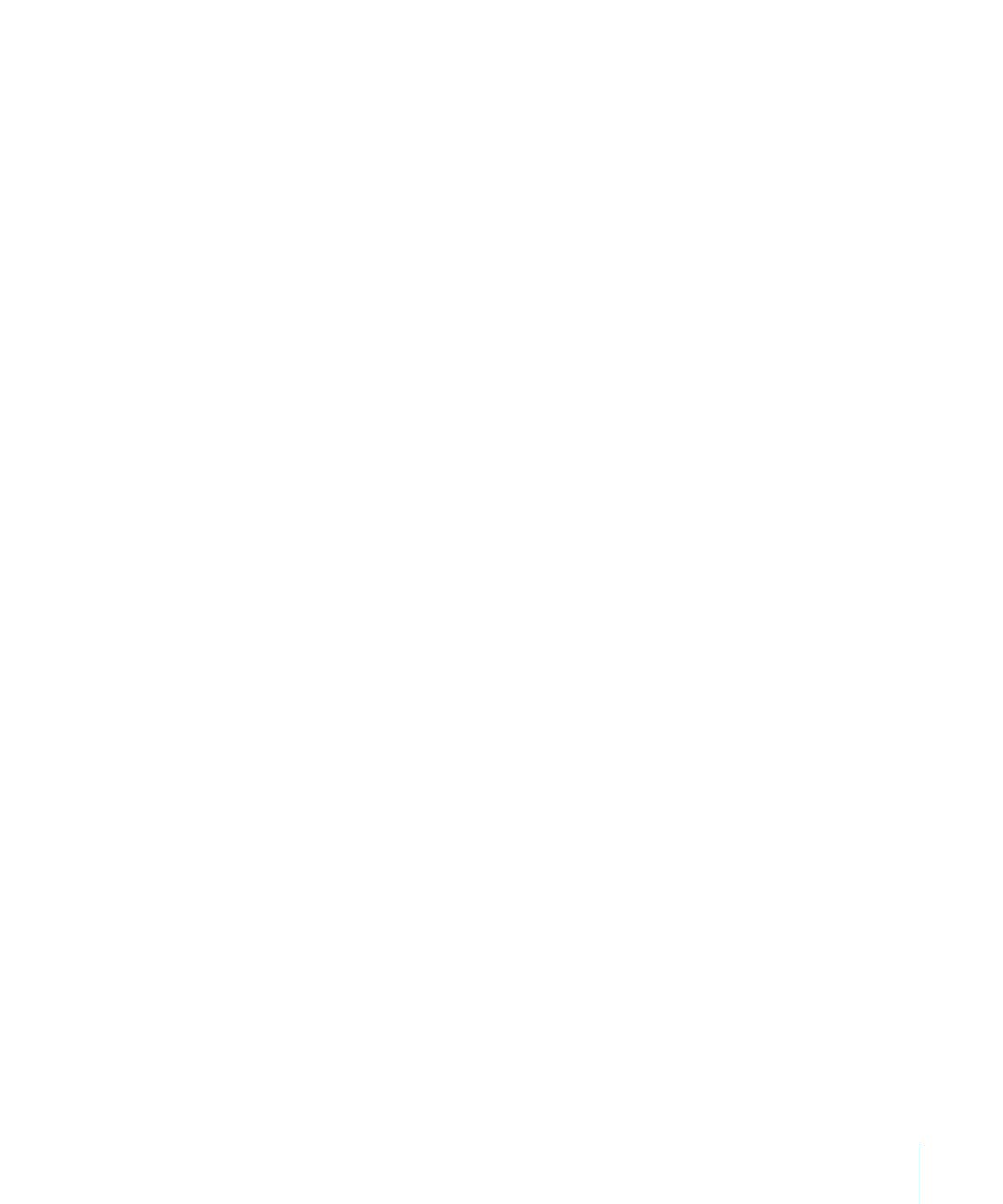
Edycja danych w istniejącym wykresie
W celu zmiany danych istniejącego wykresu należy otworzyć jego Edytor danych
wykresu i wprowadzić tam nowe dane. Zastępowanie danych w Edytorze danych
wykresu powoduje automatyczne uaktualnianie samego wykresu.
Jak otworzyć Edytor danych wykresu i edytować dane?
1
Zaznacz wykres.
2
Kliknij w „Inspektor” w pasku narzędziowym, następnie kliknij w przycisk Inspektora
wykresów, po czym kliknij w „Edycja danych”.
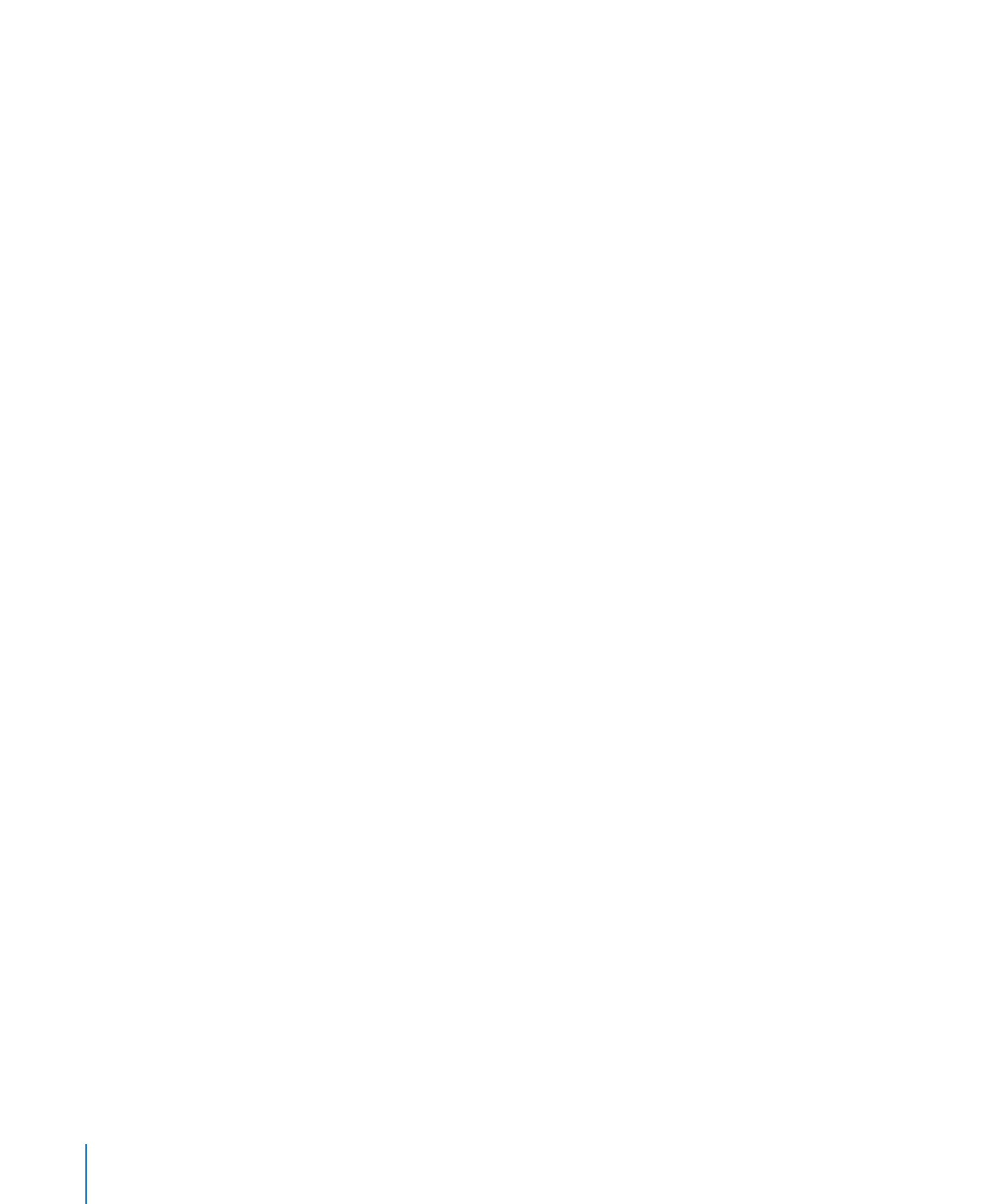
Możesz także wybrać Format > Wykres > Pokaż Edytor danych wykresu.
3
Zaznacz komórki tabeli w Edytorze danych wykresu i wpisz do nich swoje dane.
Jeżeli chcesz dowiedzieć się więcej o edycji danych w Edytorze danych wykresu,
włączając w to zamianę serii danych między kolumnami i wierszami, zobacz kroki 2 i 3
w „Dodawanie nowego wykresu i wprowadzanie danych“ na stronie 143.
Uaktualnianie wykresu skopiowanego z dokumentu Numbers
Wykres utworzony w Numbers można skopiować i wkleić do prezentacji Keynote.
Po wklejeniu wykresu do Keynote pozostaje on połączony ze swoją tabelą danych
w Numbers. W celu zmiany danych wykresu należy otworzyć oryginalny dokument
Numbers i zmienić w nim dane, zachować ten dokument, po czym odświeżyć wykres
w Keynote.
Jak uaktualnić wykres po zmianie jego danych w tabeli w Numbers?
Zaznacz wykres na slajdzie i kliknij w przycisk „Odśwież”.
m
Uwaga: Zarówno po dokonaniu edycji danych wykresu w dokumencie Numbers, jak i
przed skopiowaniem i wklejeniem wykresu do dokumentu Keynote należy zachować
dokument Numbers.
Jak odłączyć wykres od tabeli w Numbers?
Zaznacz wykres na slajdzie i kliknij w przycisk „Odłącz”.
m
wykres zachowuje się tak samo, jak zwykły wykres utworzony w Keynote i trzeba
uaktualniać go za pomocą Edytora danych wykresu.
Kliknięcie w „Źródło” obok przycisku odświeżania spowoduje otwarcie dokumentu
Numbers, z którym połączony jest wykres. Jeżeli nie widać przycisku „Źródło”, należy
rozciągnąć panel z przyciskiem odświeżania, przeciągając jego uchwyt w stronę
przeciwną do grotu strzałki.